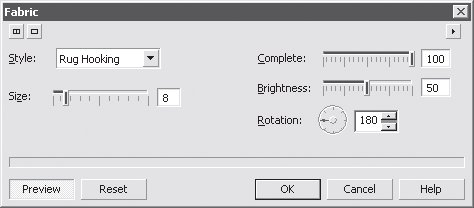|
У меня есть сертификат по курсу "Работа в CorelDRAW 12". Было предложено записаться на программу повышения квалификации и получить документ без повторного прохождения курса. Я записался, но что же делать дальше? |
Лекция 11: Работа с растровыми объектами
Группа Creative (Формирование)
Эффекты этой группы меняют изображение более радикально, чем другие. Их действие основано на наложении сложных, ярко выраженных текстур. В отличие от других групп, Creative (Формирование) объединяет достаточно разные по задачам и результату эффекты.
Crafts (Плитки)
Мозаика из однородных элементов, которые могут быть самыми разными. Достаточно простой и симпатичный по результату эффект, который вполне можно взять на заметку. На рис. 11.77 приведено диалоговое окно данного эффекта.
-
Style (Стиль) — определяет, какие элементы будут использованы при применении эффекта. Есть следующие варианты (их назначение следует из названия):
- Puzzle (Головоломка);
- Gears (Шестеренки);
- Marbles (Шарики);
- Candy (Пончики);
- Ceramic Tile (Керамическая плитка);
- Poker Chips (Фишки для покера).
- Size (Размер) — величина выбранных элементов.
- Complete (Заполненность) — задает, насколько пространство изображения будет заполнено выбранными элементами.
- Brightness (Яркость) — яркость оттенков используемых элементов. Увеличение значения отдаляет цвета изображения от исходных.
- Rotation (Поворот) — определяет, будут ли элементы повернуты по оси и если да, то насколько сильно.
Эффект Crafts (Плитки) в режиме Puzzle (Головоломка) позволяет имитировать мозаичный рисунок, что является достаточно распространенным приемом. Результат применения этого эффекта показан на рис. 11.78.
Crystalize (Кристаллизация)
Данный эффект под разными названиями встречается в большинстве графических редакторах (например, в Adobe Photoshop аналогичный фильтр называется точно также). Разбивает изображение на однородно закрашенные области, по форме напоминающие грани кристалла. На рис. 11.79 приведено диалоговое окно данного эффекта. Окно содержит одну настройку — Size (Размер), которая определяет величину "кристаллов".
Результат применения эффекта Crystalize (Кристаллизация) показан на рис. 11.80.
Fabric (Ткань)
Имитирует лоскутное одеяло различных типов ткани или вышивки. По мнению авторов, данный эффект является аналогом Crafts (Плитки) и заявленную в названии задачу выполняет неудовлетворительно — результат почти не напоминает ткань. На рис. 11.81 приведено диалоговое окно данного эффекта. Окно содержит следующие настройки.
- Style (Стиль) — тип имитируемой ткани. Мы не приводим полное содержание раскрывающегося меню, так как вариантов достаточно много и из их названия следует, какую ткань они имитируют.
- Size (Размер) — размер ячеек, из которого складывается полотно.
- Complete (Заполненность) — определяет, насколько пространство изображения будет заполнено выбранными элементами.
- Brightness (Яркость) — яркость оттенков используемых элементов. Увеличение значения отдаляет цвета изображения от исходных.
- Rotation (Поворот) — определяет, будут ли элементы повернуты по оси и если да, то на сколько градусов.
Именно из-за того, что эффект Fabric (Ткань) по сути дублирует Crafts (Плитки), его полезность можно считать сомнительной (рис. 11.82).
Frame (Рамка)
Один из самых мощных растровых эффектов в CorelDRAW. Позволяет помещать изображение в рамки, в том числе созданные пользователем. Это несомненно полезная возможность, которую стоит взять на заметку — в Photoshop для этого нужно приложить гораздо больше усилий. Эффект содержит большое количество настроек, они разделены на две вкладки.
При помощи вкладки Select (Выбор) (рис. 11.83, а) пользователь определяет тип используемой рамки. Для этого достаточно щелкнуть на рисунке в правой части окна и выбрать любой понравившийся вариант. Можно одновременно выбрать несколько рамок. В этом случае они будут накладываться друг на друга.
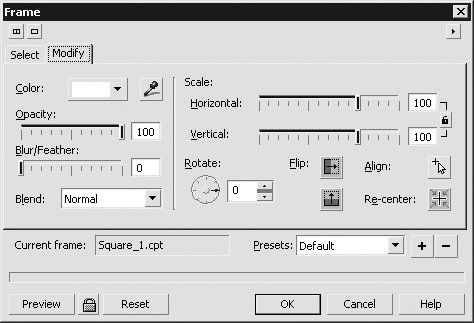
Рис. 11.83. Диалоговое окно эффекта Frame (Рамка): а — вкладка Select (Выбор); б — вкладка Modify (Изменение)
Вкладка Select (Выбор) диалогового окна Frame (Рамка) содержит следующие нaстройки.
- View (Видеть) — здесь можно включить/выключить отображение рамки.
- Select Frame (Выбранные рамки) — список подгруженных рамок.
- Presets (Шаблоны) — указывает, какой шаблон, содержащий несколько рамок, выбран, и позволяет подгрузить другой.
Вкладка Modify (Изменение) (рис. 11.83, б) служит для дополнительной настройки подгруженных рамок. Данная вкладка содержит следующие настройки.
- Color (Цвет) — цвет рамки.
- Opacity (Непрозрачность) — степень прозрачности рамки.
- Blur/Feather (Размытие) — размытие границ рамки и изображения.
- Blend (Смешение) — тип смешения рамки и исходного изображения.
-
Scale (Масштабирование) — позволяет изменить размер рамки. Рамка — это растровое изображение фиксированной ширины и высоты, поэтому для подгонки ее под конкретную фотографию может понадобиться ее растяжение или сжатие. Есть два варианта:
- Horizontal (По горизонтали);
- Vertical (По вертикали).
- Rotate (Поворот) — позволяет повернуть рамку.
- Flip (Отразить) — рамка будет отражена вертикально или горизонтально.
- Align (Расположить) — позволяет задать центр рамки, отличный от геометрического центра изображения.
- Re-center (Восстановить центр) — восстановить положение центра рамки, измененного при помощи Align (Расположить).
Frame (Рамка) — это простой и мощный эффект, очень хорошо выполняющий свою функцию. И хотя создать рамку несложно и без данного эффекта, авторы рекомендуют использовать именно его — так намного проще и быстрее.
Результат применения эффекта Frame (Рамка) показан на рис. 11.84.